Sa töötad hetkel põneva projektiga After Effects'is või Premiere Pro's ja soovid oma tööd tõhusalt töödelda? Selles juhendis näitan sulle, kuidas saad oma projektid Adobe Media Encoderi ooterekka üle kanda. Õpid, kuidas saad ooterekka kasutada oma renderdamisprotsesside optimeerimiseks ja mitmeid projekte korraga haldama. Alustame kohe!
Olulisemad teadmised
- Adobe Media Encoder võimaldab sul After Effects'i ja Premiere Pro projektid ooterekka üle kanda.
- Sa saad programmid sulgeda renderdamise ajaks ilma viivitusteta kogeda.
- Projektide järjekorda saab paindlikult muuta.
- Projektide väljundseadeid saab muuta ja kergesti ligipääsetavaks teha.
Samm-sammult juhend
Oma projektide tõhusaks ooterekka üleviimiseks jälgi neid samme:
Samm 1: Adobe Media Encoderi avamine
Esmalt veendu, et Adobe Media Encoder on avatud. Käivita programm, et saaksid ooterekka kasutada.
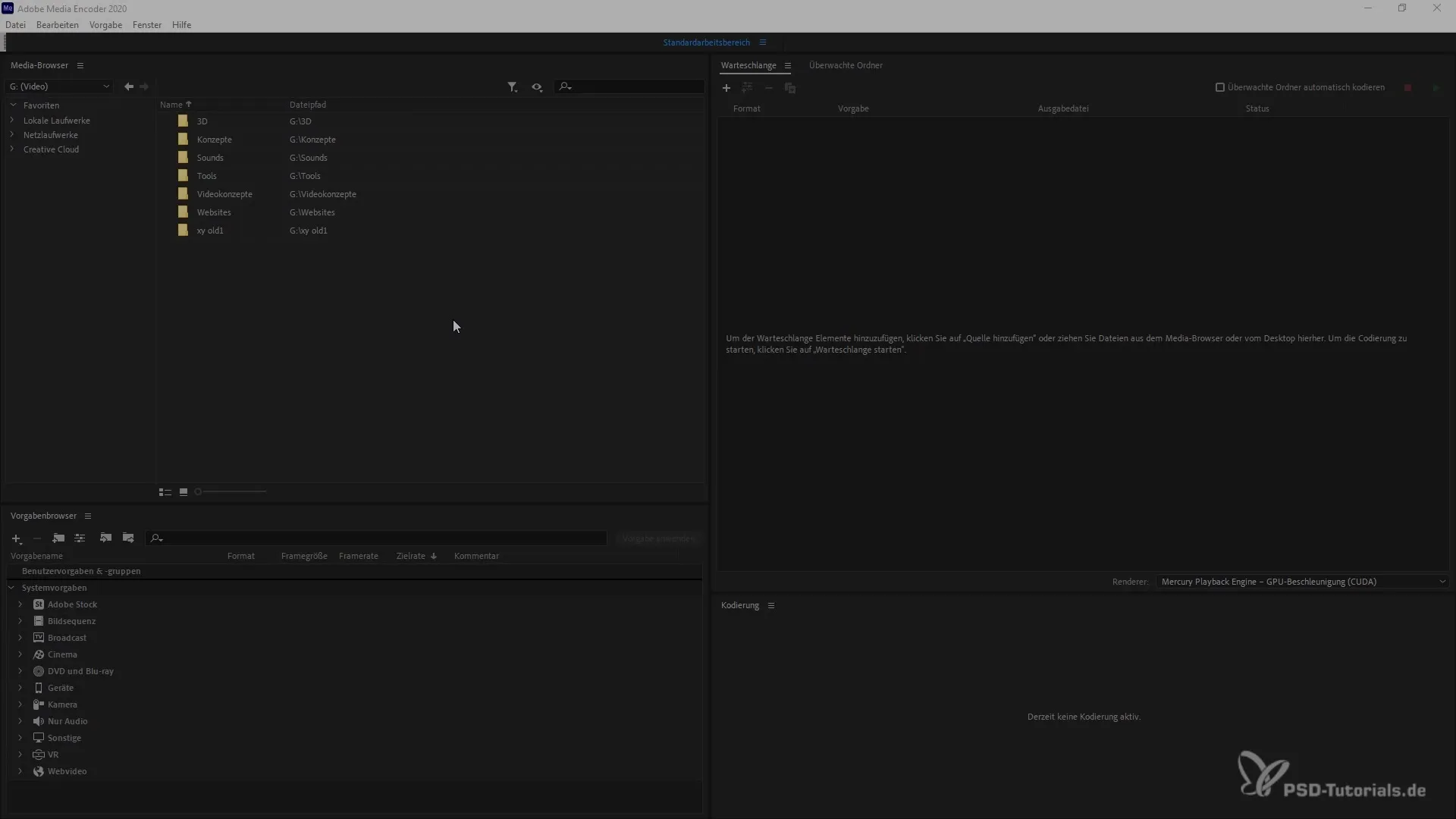
Samm 2: Projekt After Effects'ist ooterekka üle viia
Kui soovid renderdada oma projekti After Effects'ist, vali esmalt soovitud projekt. Et viia see ooterekka, klõpsa nupul "Warteschlange". Projekt kantakse seejärel otse Adobe Media Encoderi ooterekka.
Samm 3: Projekt Premiere Pro'ist ooterekka üle viia
Kui sul on Premiere Pro projekt, saad selle samuti ooterekka üle kanda. Selleks kasuta klahvikombinatsiooni Ctrl + M, et avada ekspordidialoog. Seejärel klõpsa nupul "Warteschlange", et projekt kanda Adobe Media Encoderi.
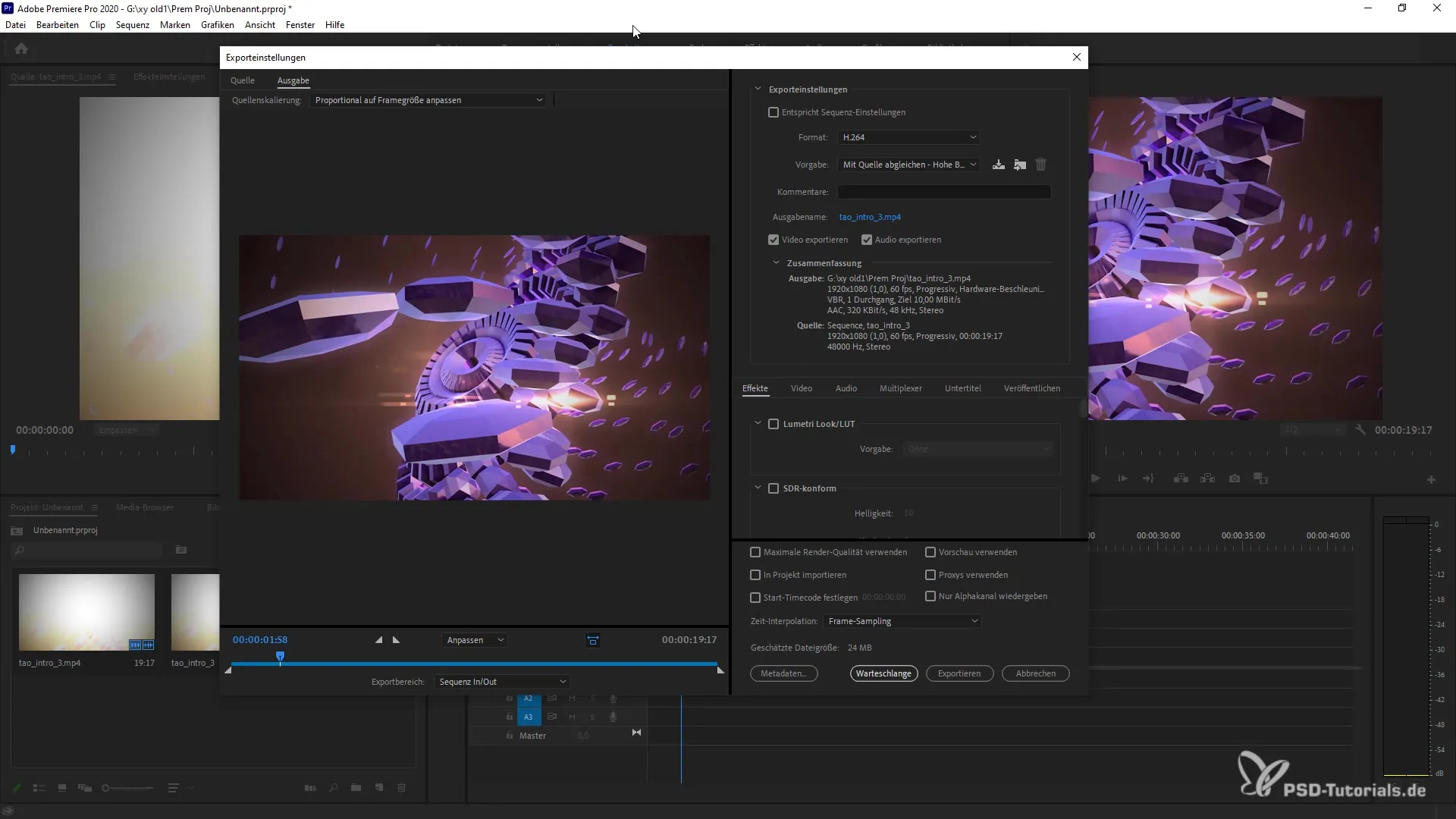
Samm 4: Projektide haldamine ooterekas
Nüüd näed, et mõlemad projektid, mida lisasid, on ooterekas, isegi kui oled vastavad programmid sulgenud. See on üks suuremaid eeliseid Adobe Media Encoderi juures!
Samm 5: Projektide järjekorra muutmine
Kui soovid järjekorda muuta, vii lihtsalt hiirega üle ooterekka ja lohista projektid lohistades soovitud kohta.
Samm 6: Projektiseaded kohandamine
Saad igal ajal kohandada ooterekas olevate projektide seadeid. Vali vastav fail ja muuda eksportimisseaded oma vajadustele vastavaks.
Samm 7: Eksportimiskoha ja väljundfailide määramine
Enne renderdamise alustamist mõtle, kuhu eksportitud failid salvestada. Saad salvestuskohta muuta ning valida, kas kasutada vaikeväärtusi või muid kohandatavaid seadeid.
Samm 8: Renderdamise alustamine
Kui kõik on seadistatud ja oled eksportimisseadetega rahul, saad renderdamise alustada. Kliki lihtsalt vastaval nupul, mis ilmub ooterekka. Nüüd töödeldakse su projekte ükshaaval.
Kokkuvõte
Oled õppinud, kuidas saad oma projektid After Effects'ist ja Premiere Pro'st tõhusalt Adobe Media Encoderi ooterekka üle kanda. See juhend aitab sul hallata mitut projekti korraga ja optimeerida renderdusaegu. Kasuta seda funktsiooni, et parandada oma töövooge ja säästa aega.
Korduma kippuvad küsimused
Kuidas ma saan avada Adobe Media Encoderi?Käivita programm, et saaksid ooterekka kasutada.
Kas ma saan mitut projekti korraga renderdada?Jah, saad After Effects'i ja Premiere Pro projekte korraga ooterekka üle kanda.
Kuidas muuta projektide järjekorda ooterekas?Sa saad projektid lohistades ooterekas uuesti paigutada.
Kas ma saan muuta eksportimisseadeid?Jah, saad igal ajal enne renderdamise alustamist muuta projektiseadeid.
Kus ma leian renderdatud eksportfailid?Eksportfailid salvestatakse määratud asukohta, mida saad kohandada.


